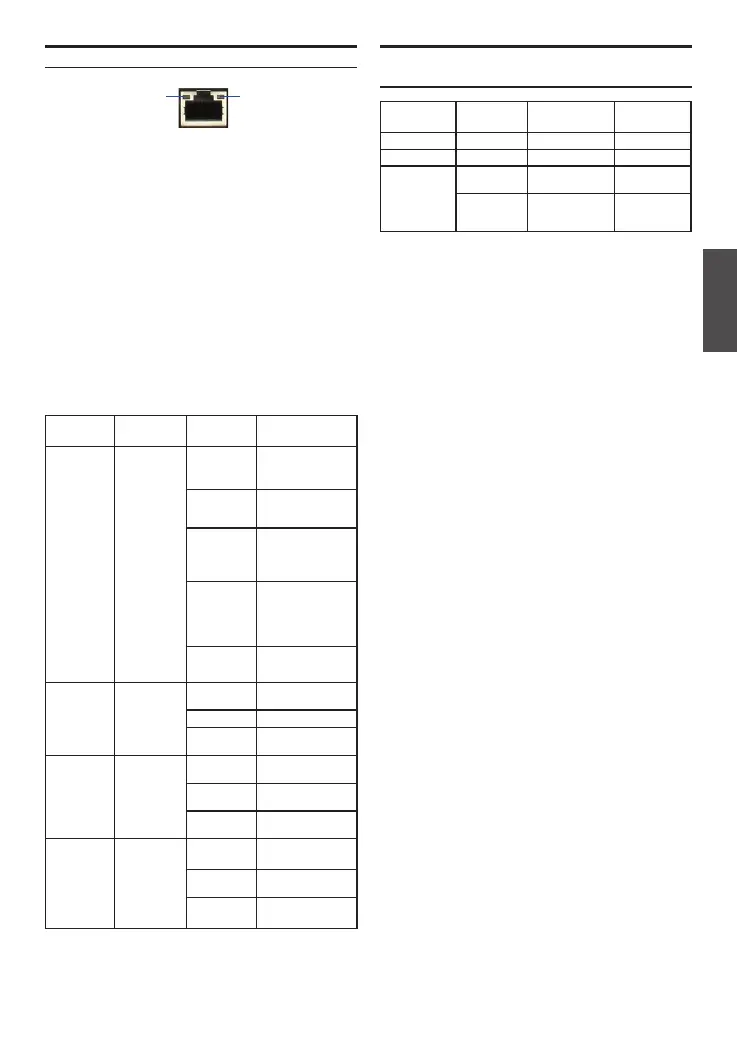D-Link Wireless Controller 9
DEUTSCH
D-Link Wireless Controller 9
Gerätestatus-LEDs und Ethernet-Port-LEDs
Abbildung 2. Ethernet RJ-45 Port LED
TX/RX-
Status
Link
Geschwin
-
digkeit
LED
Anzeigen
Farbe Status Beschreibung
Strom /
Status
Orangefarben/
Grün
Durchgehend
orangefarben
Einschalt- und
Hochfahrvorgang im
Gange.
Durchgehend
grün
Einschalt- und
Hochfahrvorgang
abgeschlossen.
Blinkt
orangefarben
Gerät abgestürzt
und in
Wiederherstellmodus.
Grün blinkend System defekt und
Firmware-Upgrades
fehlgeschlagen.
LED leuchtet
nicht
Das Gerät ist
ausgeschaltet.
USB Grün Durchgehend
grün
Gute Verbindung.
Grün blinkend Dieser Port ist aktiv.
LED leuchtet
nicht
Keine Verbindung.
TX/RX-
Status
Grün Durchgehend
grün
Verbindung ist
hergestellt.
Grün blinkend Port sendet oder
empfängt Daten.
LED leuchtet
nicht
Keine Verbindung.
Verbind-
ungsge-
schwindigkeit
Grün/
Orangefarben
Durchgehend
grün
Port-Betrieb mit
100 Mbit/s.
Durchgehend
orangefarben
Port-Betrieb mit
1000 Mbit/s.
LED leuchtet
nicht
Port-Betrieb mit
10 Mbit/s.
Tabelle 2. Beschreibungen der Status-LEDs des Geräts
Die Geräte-LEDs zeigen Informationen über den
aktuellen Gerätestatus an. Die BETRIEBSANZEIGE/
STATUS-LED leuchtet während des Einschalt- und
Hochfahrvorgangs durchgehend orangefarben. Der
Vorgang dauert etwa eine Minute. Danach leuchtet
die LED durchgehend grün. Wenn Sie das Gerät
ausschalten und dann wieder einschalten möchten,
ist es ratsam, zwischen dem Ausschalten und dem
erneuten Einschalten ein paar Sekunden zu warten.
Die Ethernet-LEDs zeigen den Status für jeden
Ethernet-Port an. In Tabelle 2 sind Name, Farbe,
Status und Beschreibung für jede Geräte-LED
aufgeführt.
Installation und Verbindung
In diesem Abschnitt wird beschrieben, wie Sie ein
DWC-1000-Gerät in einem 19-Zoll-Standardrack
installieren und Kabel am Gerät anschließen.
Erste Schritte
Beachten Sie die folgenden Vorsichtsmaßnahmen,
um Fehler, Geräteausfälle und Verletzungen zu
vermeiden:
- Vor der Installation muss die Stromversorgung
getrennt werden.
- Das Gerät muss in einem Raum mit ausreichender
Belüftung betrieben werden. Die Raumtemperatur
darf 40
o
C
- Vor und hinter dem Gerät muss freier Platz von
etwa 1 Meter sein.
- Achten Sie beim Installieren des Geräts in einem
Rackrahmen darauf, dass die Lüftungsöffnungen
an den Seiten des Gehäuses nicht blockiert sind.
Stellen Sie sicher, dass geschlossene Racks über
Lüfter und seitliche Lüftungsschlitze verfügen.
- Beseitigen Sie vor der Installation die folgenden
Gefahrenquellen: feuchte oder nasse Böden,
Lecks, beschädigte oder nicht geerdete Stromkabel
und fehlende Sicherheitserdungen.
Standardeinstellungen für die DWC-1000-
Schnittstellen
Ethernet-
Schnittstelle
Schnittstel-
lentyp
IP-Adresse Webbasiertes
Management
LAN (1-4) Statische IP 192.168.10.1/24 Aktiviert
Option1 DHCP-Client 0.0.0.0/0 Deaktiviert
Option2
(Kongurier-
barer Port)
DHCP-Client
(Standard)
0.0.0.0/0 Deaktiviert
Statische IP
(wenn als DMZ
konguriert)
172.17.100.254/24 Deaktiviert
Tabelle 3. Standardschnittstellen-Einstellungen
Hinweis:
1. Der Port 'Option2' kann erst nach Aktivierung
eines VPN/Firewall/Router-Lizenzpakets
verwendet werden. Es handelt sich dabei um
einen kongurierbaren Port, der verschiedene
spezielle Anwendungsmöglichkeiten
unterstützt. Wird der Option2-Port als
DMZ-Port konguriert, wird die IP-Adresse auf
172.17.100.254 geändert.
2. Standardmäßig bietet der D-Link Wireless
Controller aus Sicherheitsgründen nur den
webbasierten Zugriff von LAN-Schnittstellen.